Minitab 17制作边际图
来源:网络收集 点击: 时间:2024-06-22【导读】:
边际图通常被用来评估两个变量之间的关系并检查它们的分布。日常工作中,我们通常使用在 X 和 Y 轴边际中包含直方图、箱线图或点图的散点图 三种图形。在这里我们将一一介绍,如何用Minitab17制作边际图,包括包含直方图和箱线图或点图的边际图。工具/原料moreMinitab 17电池数.MTW方法/步骤1/8分步阅读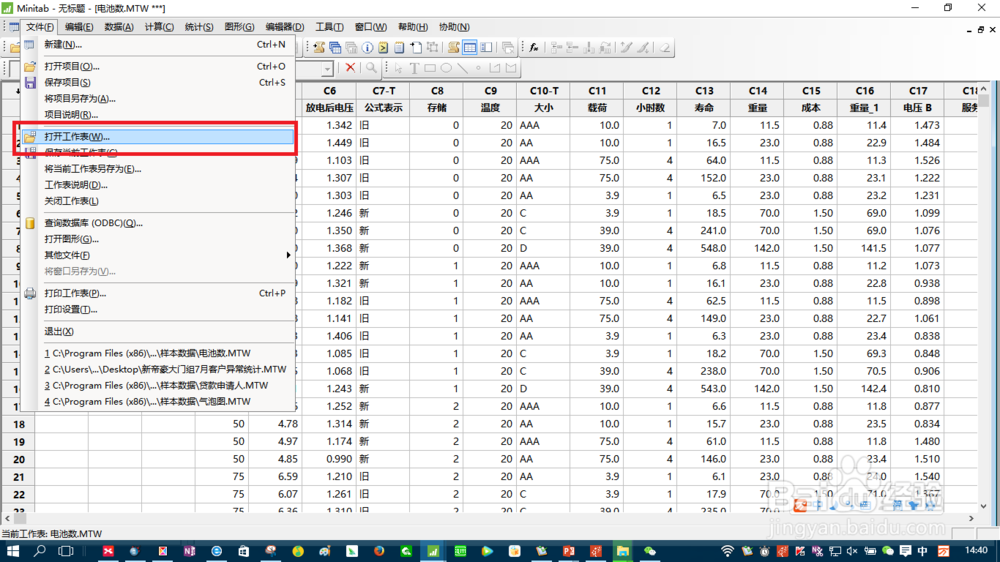 2/8
2/8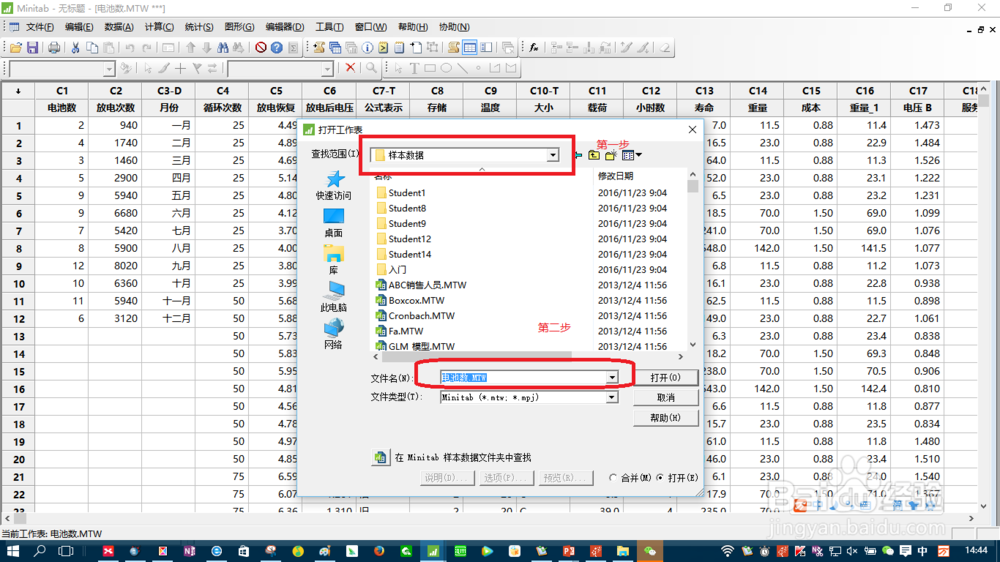 3/8
3/8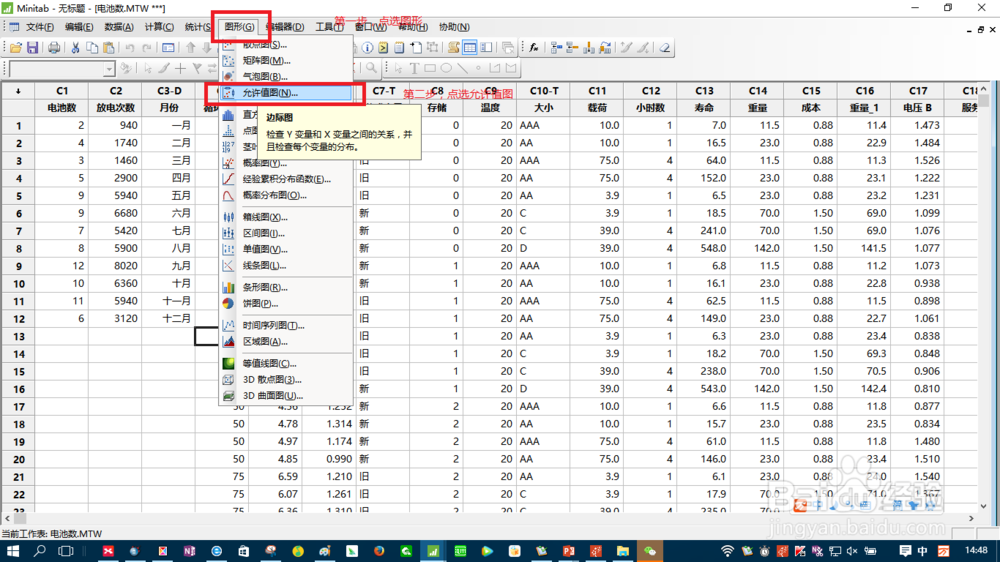 4/8
4/8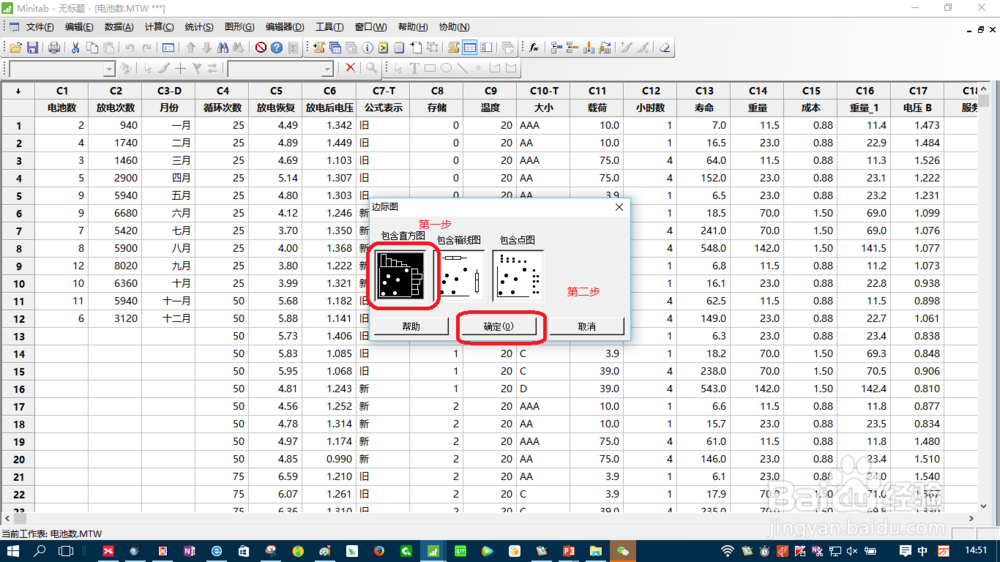 5/8
5/8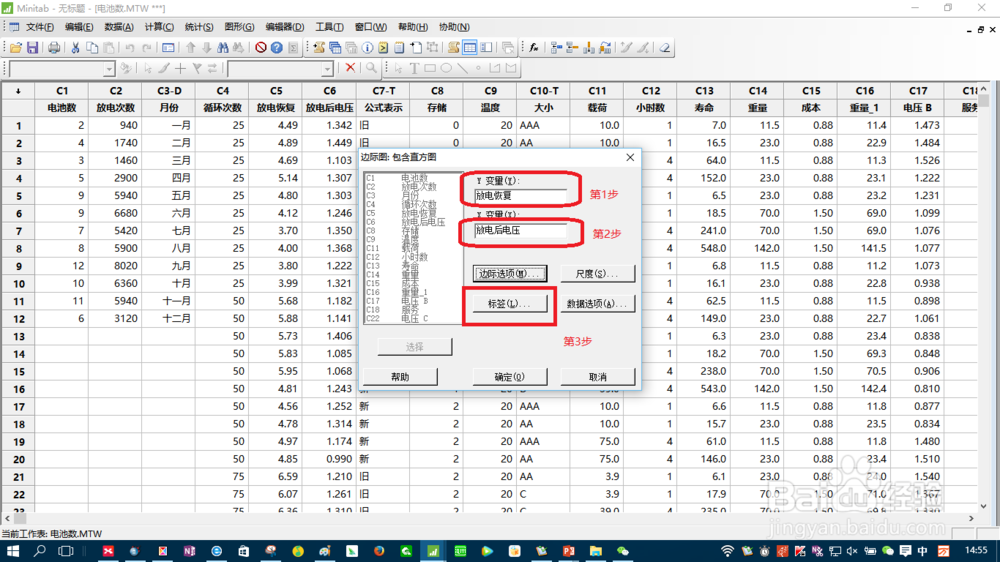 6/8
6/8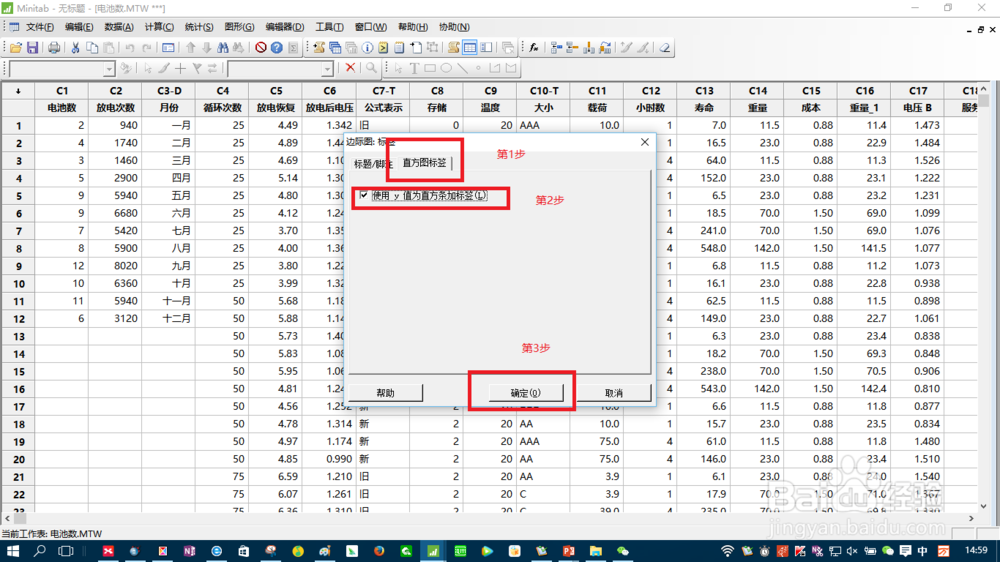 7/8
7/8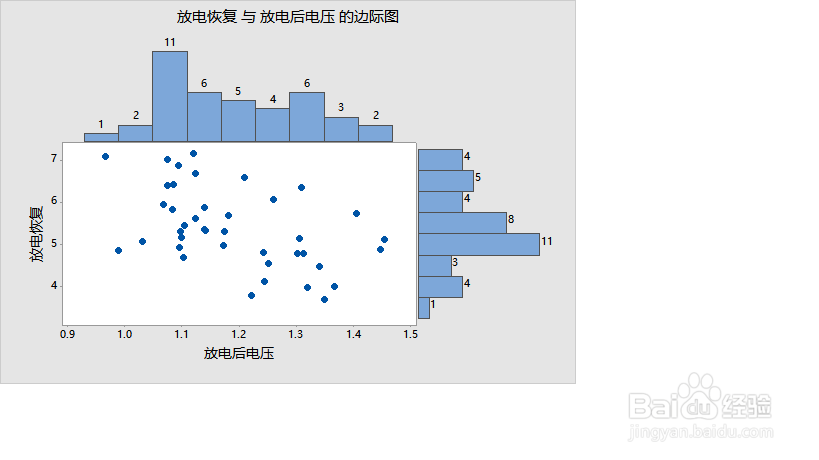 8/8
8/8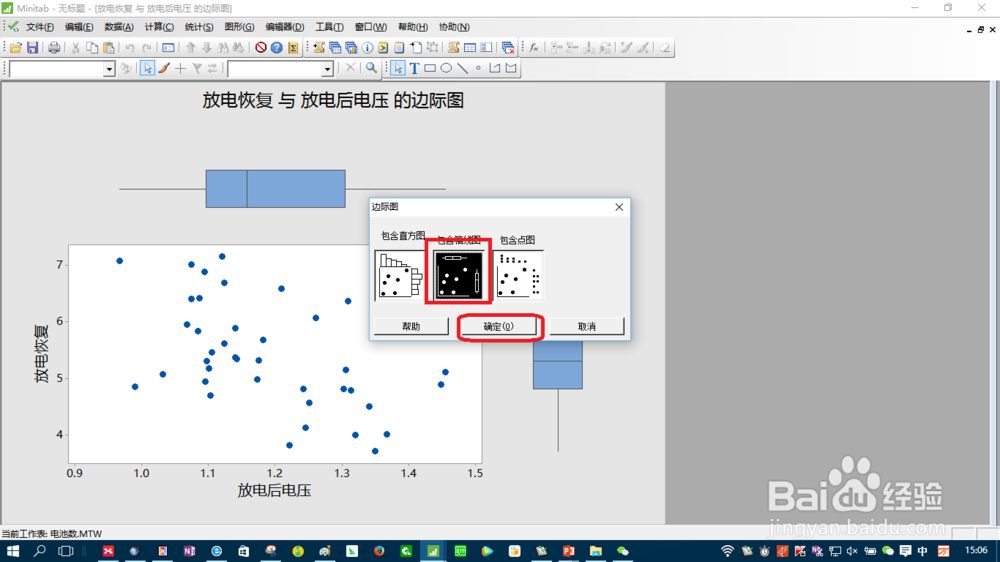 2/2
2/2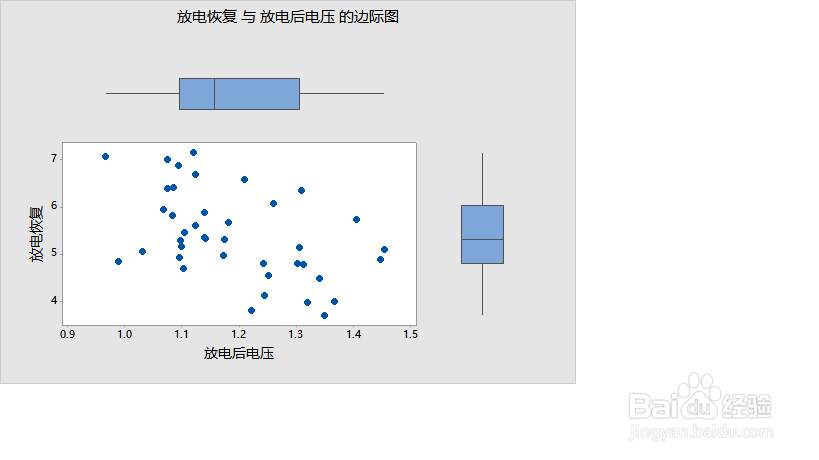 制作包含点图的边际图1/2
制作包含点图的边际图1/2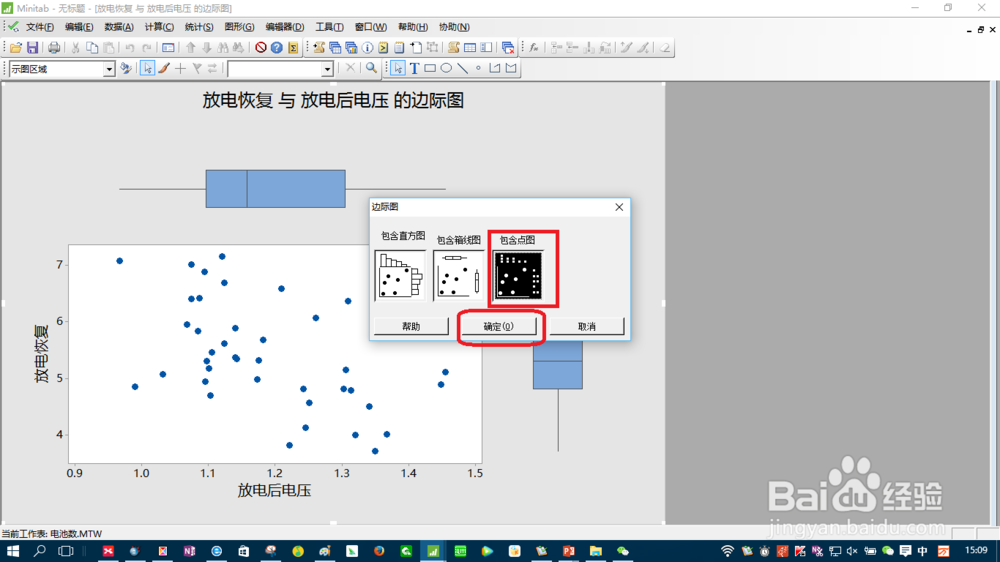 2/2
2/2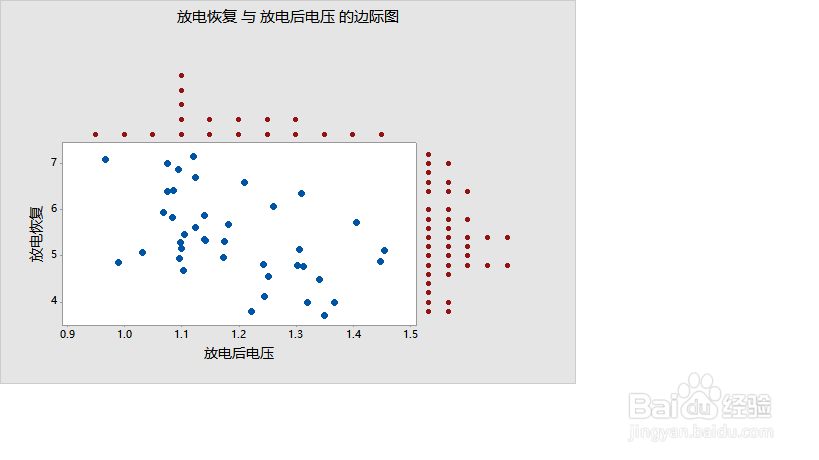
在电脑桌面上双击Minitab17图标,点击文件菜单栏,然后双击打开工作表
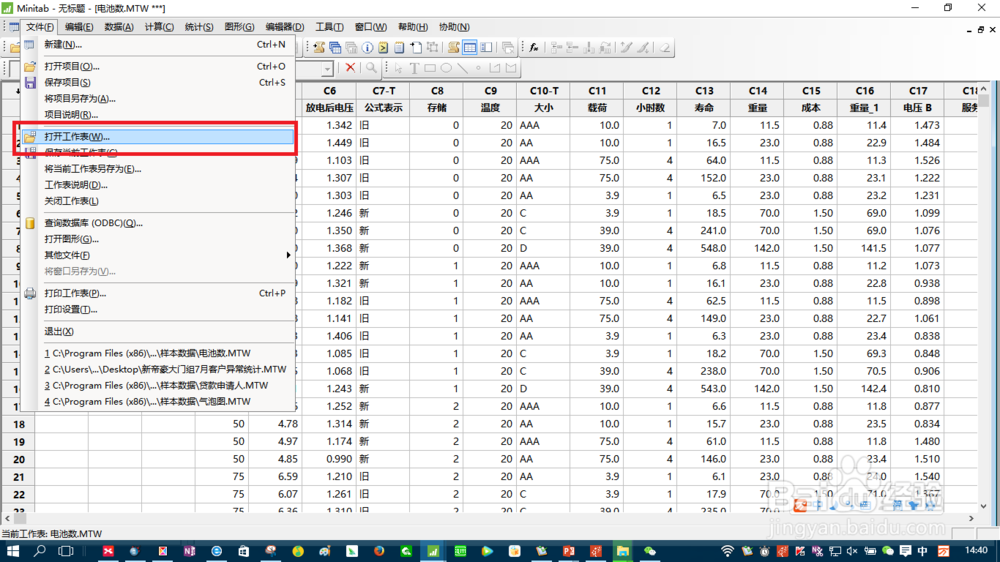 2/8
2/8在查找范围标签栏内找到Minitab17安装目录下的,样本数据,然后,直接在文件名栏内,输入“电池数.MTW”;点击打击按扭。
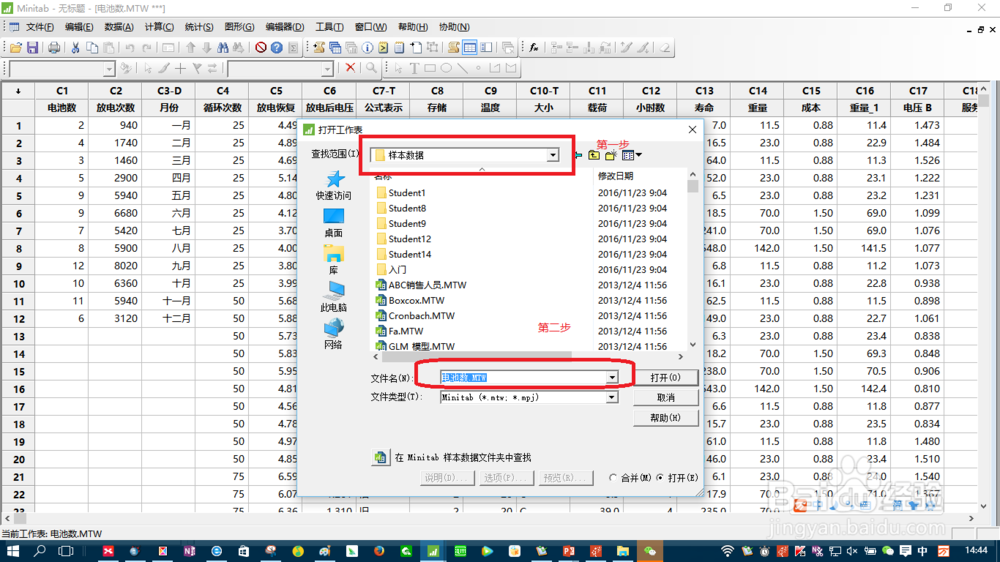 3/8
3/8点选图形,然后选择允许值图。
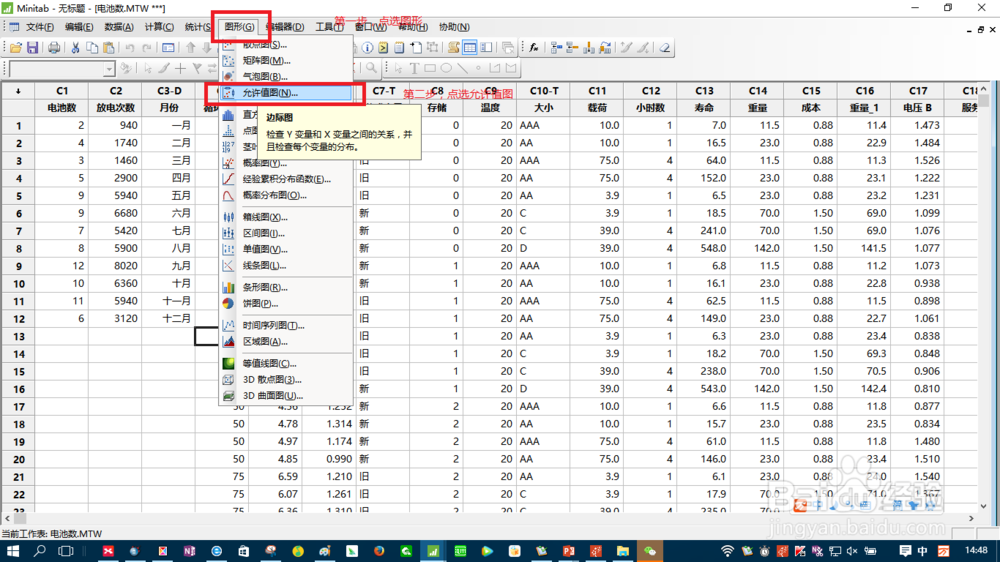 4/8
4/8点选包含直方图,然后点选确定按扭。
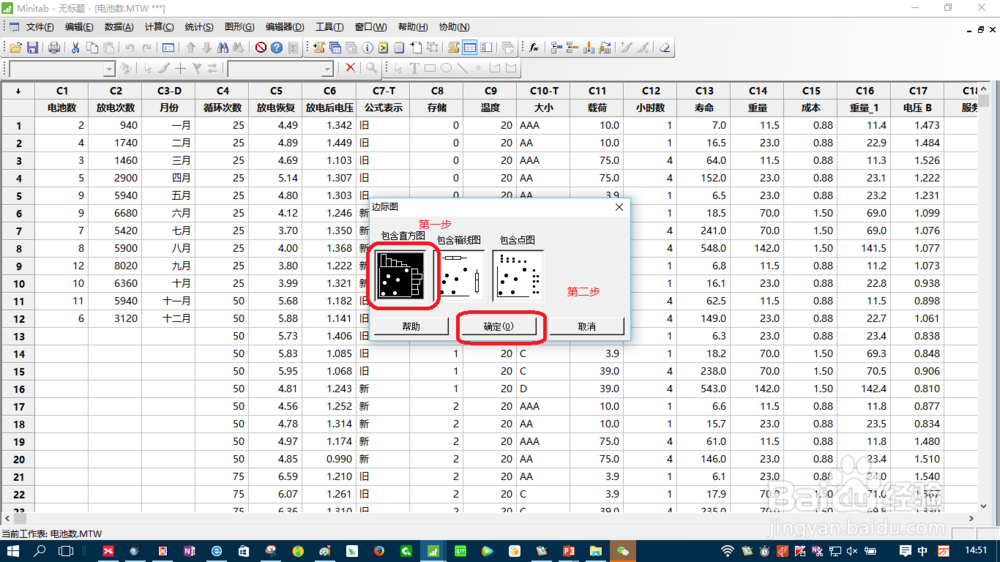 5/8
5/8在 Y 变量中,输入放电恢复,然后在 X 变量中,输入放电后电压,单击标签,
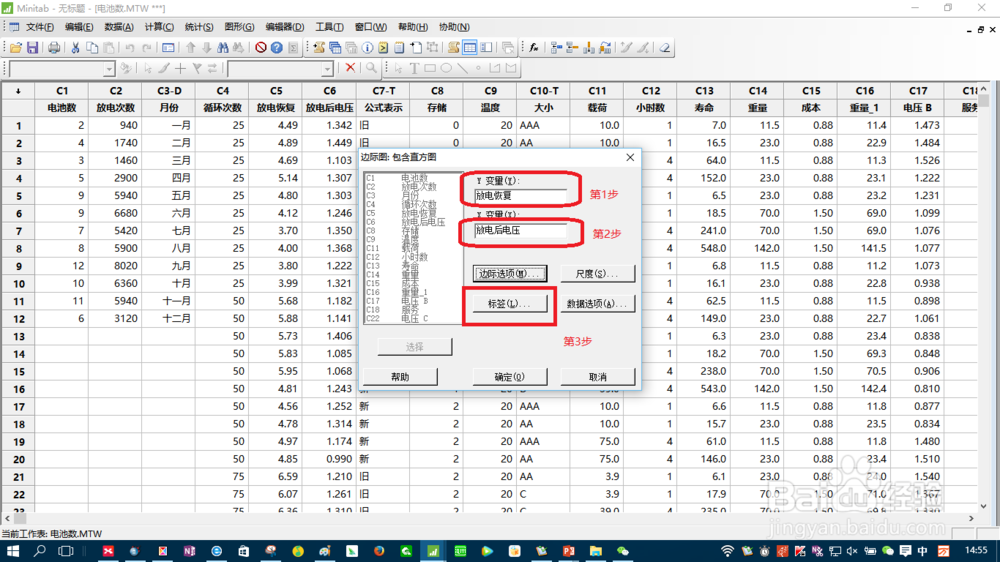 6/8
6/8然后单击直方图标签选项卡,选中使用 y 值为直方条加标签,然后在每个对话框中单击确定。
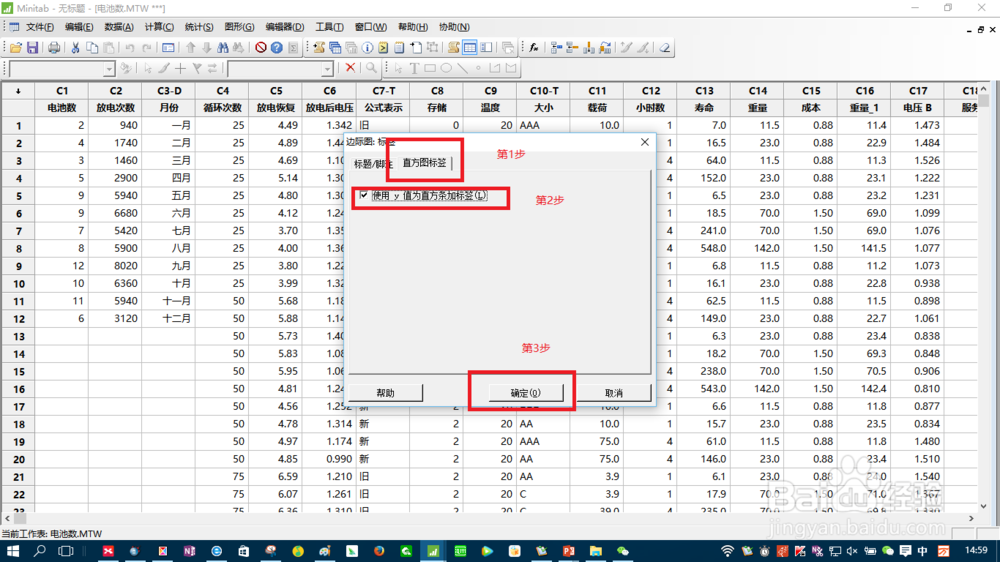 7/8
7/8单击两次确定按扭后,得出的图形如下图。
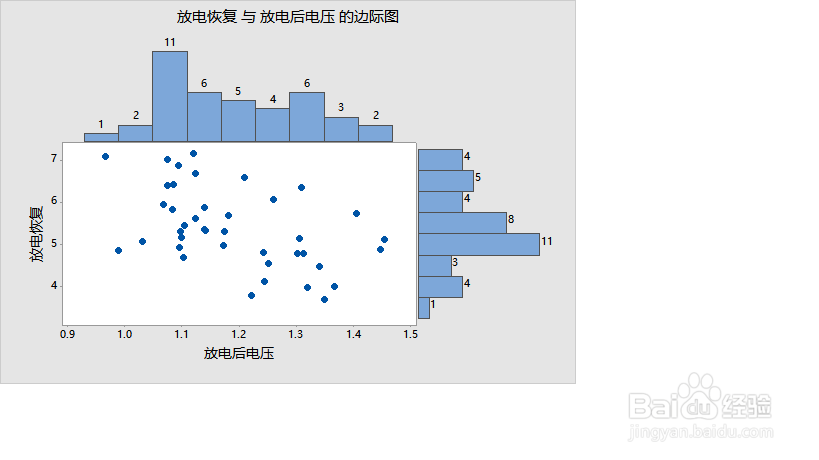 8/8
8/8解释结果
可以使用直方图、箱线图或点图查看 X 和 Y 的散点图以及分布。
·散点图显示,在放电恢复时间与放电后电压之间可能存在负相关;也就是说,放电恢复时间随电压的降低而增加。
·边际分布中出现点的聚类(大约在放电恢复时间 5.0 - 5.5 以及放电后电压 1.1 处),这在包含直方图和点图时尤为明显。
提示
要查看单个符号、框或条形的信息,请将光标悬停在这些项上。
制作包含箱线图的方法1/2进入到允许值图后,点选包含箱线图项,然后点击确定。
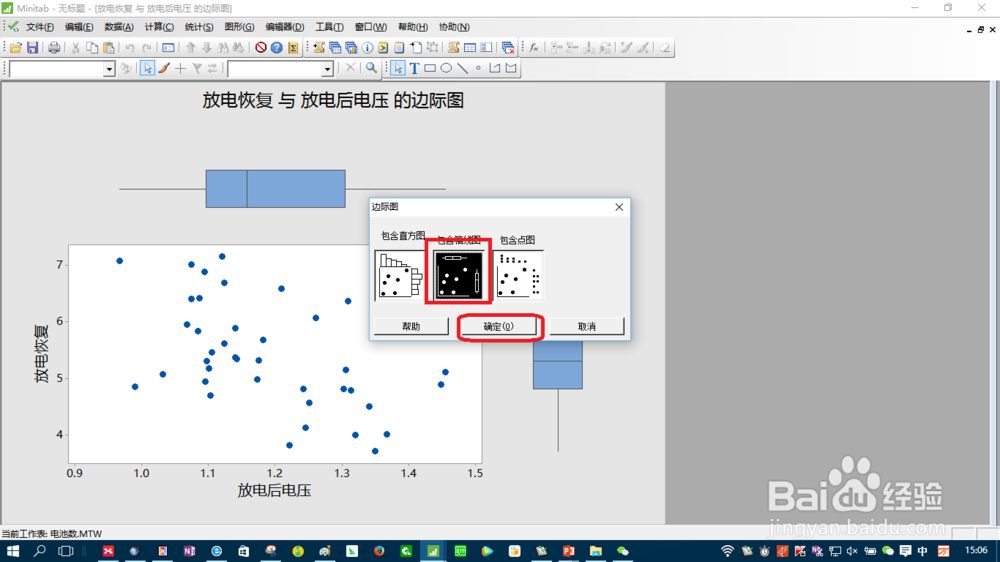 2/2
2/2然后在 Y 变量中,输入放电恢复,然后在 X 变量中,输入放电后电压,然后确定完成,得出下图。
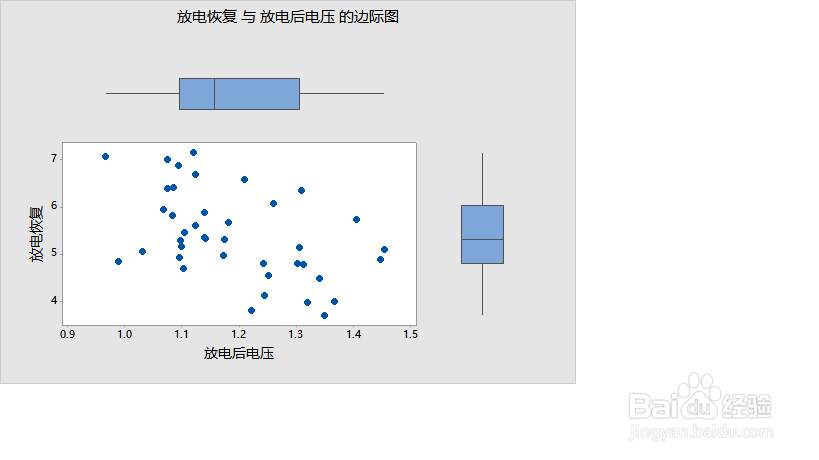 制作包含点图的边际图1/2
制作包含点图的边际图1/2进入到允许值图后,选择包含点图,然后单击确定。
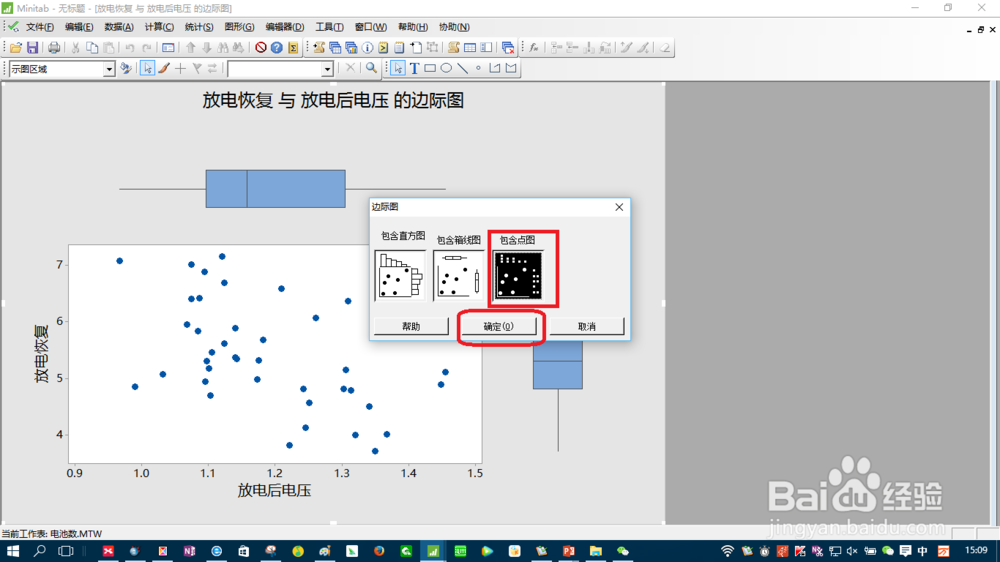 2/2
2/2在 Y 变量中,输入放电恢复, 在 X 变量中,输入放电后电压。单击确定。
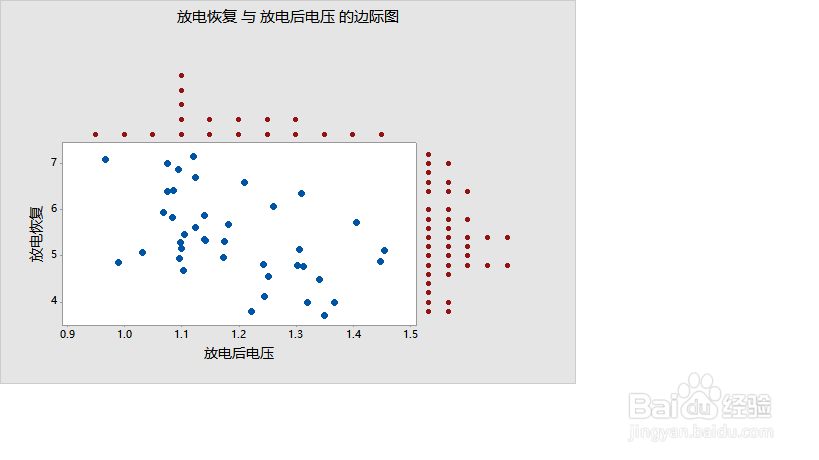
版权声明:
1、本文系转载,版权归原作者所有,旨在传递信息,不代表看本站的观点和立场。
2、本站仅提供信息发布平台,不承担相关法律责任。
3、若侵犯您的版权或隐私,请联系本站管理员删除。
4、文章链接:http://www.ff371.cn/art_913264.html
上一篇:腾讯会议开会时怎么同时共享电脑屏幕?
下一篇:酒醉的蝴蝶手指舞教程
 订阅
订阅